Jak wyłączyć przycisk po jednokrotnym kliknięciu w programie Excel?
W niektórych przypadkach może być konieczne uruchomienie skryptu VBA przez kliknięcie przycisku polecenia. Ale chciałbyś, aby przycisk polecenia został wyłączony po kliknięciu go raz w programie Excel. Jak to osiągnąć? W tym artykule znajdziesz metodę, która pomoże Ci to zrobić.
Wyłącz przycisk po kliknięciu go raz w programie Excel
Wyłącz przycisk po kliknięciu go raz w programie Excel
Przypuśćmy, że chcesz automatycznie skopiować dane z zakresu A1: C17 do nowego zakresu J1: L17, klikając przycisk polecenia 1 w bieżącym arkuszu. I wyłącz ten przycisk polecenia po skopiowaniu i wklejeniu. Wykonaj następujące czynności.
1. Włącz tryb projektowania na karcie Deweloper, klikając Deweloper > Tryb projektowania. Zobacz zrzut ekranu:

2. Kliknij prawym przyciskiem myszy przycisk polecenia, do którego przypisano skrypt VBA, a następnie kliknij Wyświetl kod z menu kontekstowego.
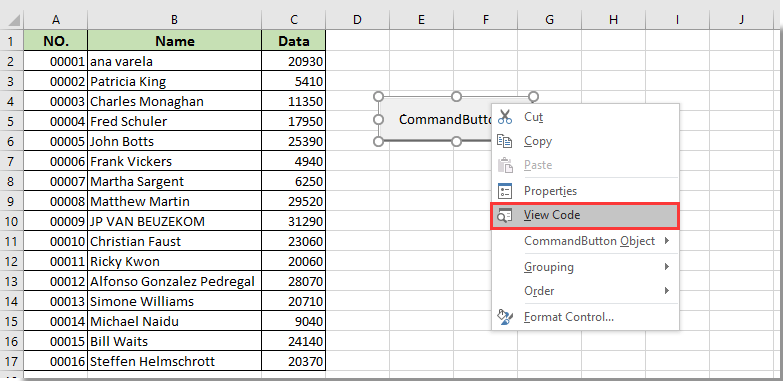
3. w Microsoft Visual Basic for Applications oknie, dodaj następujący kod do przedostatniego fragmentu kodu w oryginalnym kodzie, jak pokazano poniżej.
Kod VBA: Wyłącz przycisk polecenia po jednokrotnym kliknięciu w programie Excel
CommandButton1.Enabled = FalseNote: CommandButton1 to nazwa przycisku polecenia.

4. Następnie naciśnij inny + Q klawisze, aby wyjść z Microsoft Visual Basic for Applications okno.
5. Wyłącz Tryb projektowania pod Deweloper patka.
Po kliknięciu przycisku polecenia, aby raz uruchomić kod VBA, przycisk zmieni kolor na szary i nie będzie można go już kliknąć, jak pokazano na zrzucie ekranu.
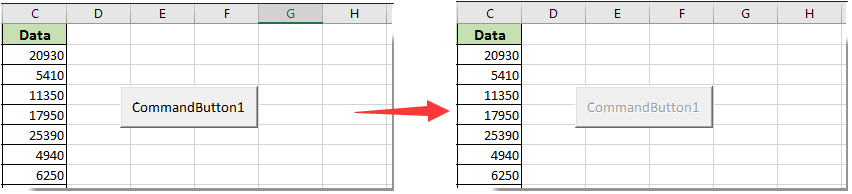
Powiązane artykuły:
- Jak zapisać i zamknąć aktywny skoroszyt bez monitu za pomocą przycisku polecenia w programie Excel?
- Jak zawsze przestawiać przycisk polecenia w arkuszu kalkulacyjnym w programie Excel?
- Jak zaktualizować lub wstawić (bieżącą) datę i godzinę za pomocą przycisku polecenia w programie Excel?
- Jak użyć przycisku polecenia, aby zmienić określoną wartość komórki w programie Excel?
- Jak używać przycisku polecenia, aby zapisać aktywny arkusz roboczy jako plik PDF w programie Excel?
- Jak automatycznie wstawić pusty nowy wiersz za pomocą przycisku polecenia w programie Excel?
Najlepsze narzędzia biurowe
Zwiększ swoje umiejętności Excela dzięki Kutools for Excel i doświadcz wydajności jak nigdy dotąd. Kutools dla programu Excel oferuje ponad 300 zaawansowanych funkcji zwiększających produktywność i oszczędzających czas. Kliknij tutaj, aby uzyskać funkcję, której najbardziej potrzebujesz...

Karta Office wprowadza interfejs z zakładkami do pakietu Office i znacznie ułatwia pracę
- Włącz edycję i czytanie na kartach w programach Word, Excel, PowerPoint, Publisher, Access, Visio i Project.
- Otwieraj i twórz wiele dokumentów w nowych kartach tego samego okna, a nie w nowych oknach.
- Zwiększa produktywność o 50% i redukuje setki kliknięć myszką każdego dnia!

